디즈니플러스가 2021년 11월 12일 한국에서 서비스를 개시하였다. 최신 LG TV가 아닌 경우에는 디즈니플러스 어플리케이션을 TV에 설치해주어야 시청이 가능한데 LG 스마트 TV에서 디즈니플러스 설치하는 방법을 정리해본다.
LG TV WEB OS 버전 기준
2016년 이후에 출시된 LG 스마트 TV 중에서 TV 운영체계가 WEB 0S 3.0 이상일 때 디즈니플러스 시청이 가능하다고 한다. 2018년 이후에 출시된 TV는 디즈니플러스가 기본으로 깔려있어서 별도 설치가 필요 없는 듯한데 2016년 ~ 2018년 사이 출시된 스마트 TV는 별도로 깔아주어야 하는 듯하다. 조금 귀찮지만 간단하니 아래 설치 방법을 따라 하면 된다.
디즈니플러스 LG TV, 삼성 TV 시청방법
디즈니플러스가 11월 12일 한국에서 정식 오픈하면서 많은 관심을 끌고 있다. TV에서 디즈니플러스를 즐기고 싶은 사람도 많을텐데 엘지와 삼성 TV에서 디즈니플러스를 시청할 수 있는 방법을 알
suhamoon.tistory.com
LG TV에 디즈니플러스 설치하는 방법
※ LG 콘텐츠 스토어에서 업데이트하라고 계속 뜨면서 진행이 안되는 경우에는 오른쪽 상단 끝에 설정 버튼을 누르고 설정 - 일반 - 고객지원으로 들어가서 "업데이트 확인" 버튼을 눌러서 WEB OS 버전을 최신 업데이트를 해야한다. 업데이트 후 LG 콘텐츠 스토어에서 다시 디즈니플러스를 설치하면 된다.
1. TV를 켜고 LG 콘텐츠 스토어를 누른다.
TV 리모컨에서 홈 버튼을 누르면 넷플릭스, 유튜브 등 TV에 설치된 다양한 앱들이 뜨는데 그중에서 LG 콘텐츠 스토어를 눌러서 들어가야 한다.

2. LG 콘텐츠 스토어에서 디즈니플러스를 눌러준다.
LG 콘텐츠 스토어에 들어가면 첫 화면에 디즈니플러스가 떠 있다. 어제(11월 12일)까지만 해도 안 떠있었는데 자고 일어나 보니 새로 떠 있었다. 아래 사진처럼 디즈니플러스를 눌러준다.

3. 디즈니플러스 설치 버튼 누르기
LG 콘텐츠 스토어에서 디즈니플러스를 눌러주면 설치 화면으로 바뀌는데 거기서 설치 버튼을 눌러주면 자동으로 설치가 된다. 설치하는 데 약 20초면 되는 것 같다. 아주 간단하다. 용량도 7메가도 안되기 때문에 전혀 부담 없이 설치할 수 있다.
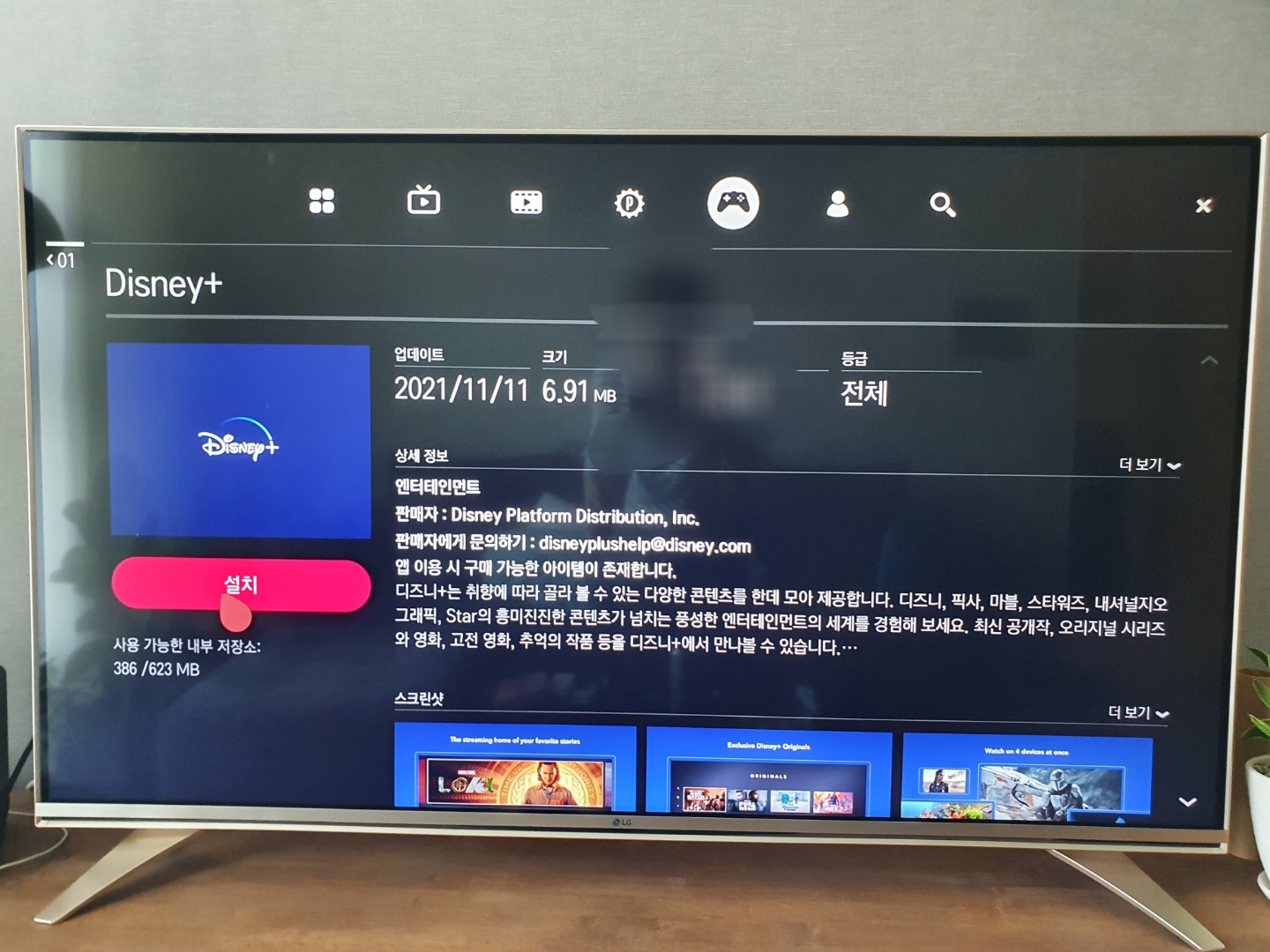
4. 디즈니플러스 설치 완료
디즈니플러스 설치가 완료되고 다시 홈 화면을 누르면 유튜브, 넷플릭스와 마찬가지로 LG 스마트 티비 안의 하나의 앱으로서 디즈니플러스가 설치된 것을 확인할 수 있다. 여기로 들어가서 가입한 아이디를 입력하고 들어가 시청하면 된다.
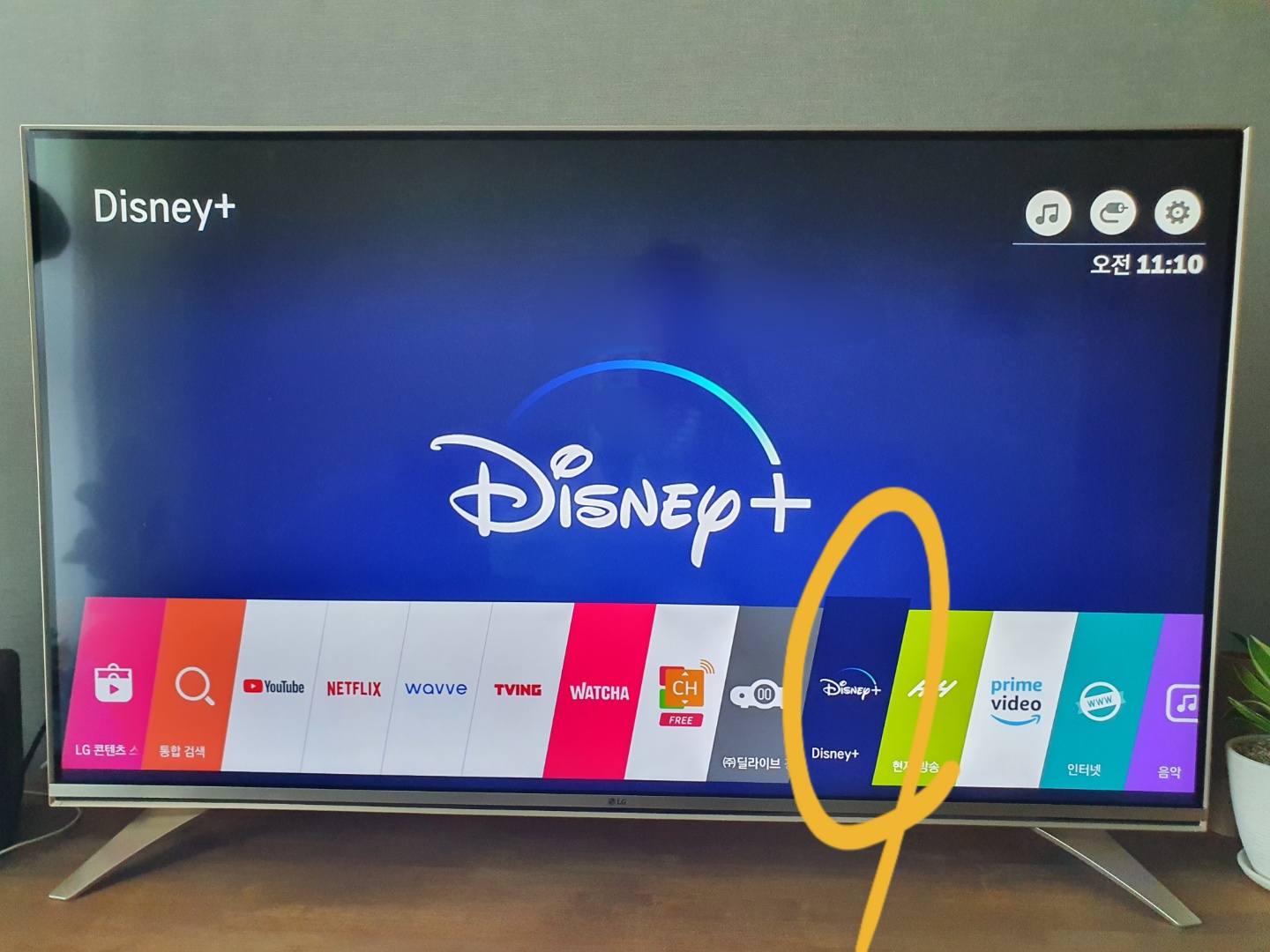
LG 콘텐츠 스토어에 디즈니플러스가 안 떠서 고객센터에 전화하고 많이 알아봤었는데 하루 만에 바로 LG 콘텐츠 스토어에 디즈니플러스가 뜬 것을 확인할 수 있었다. 애플티비플러스도 얼른 설치할 수 있으면 좋을 텐데 애플티비 플러스는 아직 미정 일정이라고 고객센터를 통해 확인했다. 이렇게 간단히 설치해서 LG 티비에서도 디즈니플러스를 쉽게 즐기면 되겠다.
디즈니플러스 가격 요금제
2021년 11월 12일 금요일 드디어 한국에 디즈니플러스가 정식 오픈하게 되었다. 얼마 전 애플티비 플러스 오픈 이후로 바로 대형 OTT 플랫폼이 오픈하게 된 것인데 디즈니플러스의 가격과 요금제에
suhamoon.tistory.com
애플티비+ LG스마트TV에서 이용 방법 (3개월 무료)
2021년 11월 4일 드디어 애플티비 플러스가 한국에서 서비스를 개시했다. 애플티비 플러스는 다양한 기기에서 볼 수 있지만 TV에서 봤을 때 가장 보기 좋을 것이다. LG 스마트 티비 이용자는 3개월
suhamoon.tistory.com
'유용한 정보' 카테고리의 다른 글
| 이재명 119 신고 녹취록 공개 (0) | 2021.11.15 |
|---|---|
| 가을 제철 반찬 - 도라지나물, 고사리나물 레시피 (0) | 2021.11.14 |
| 최은영 프로필 - 밝은밤, 내게 무해한 사람, 쇼코의 미소 작가 (0) | 2021.11.13 |
| 디즈니플러스 LG TV, 삼성 TV 시청방법 (0) | 2021.11.12 |
| 디즈니플러스 가격 요금제 (0) | 2021.11.12 |



